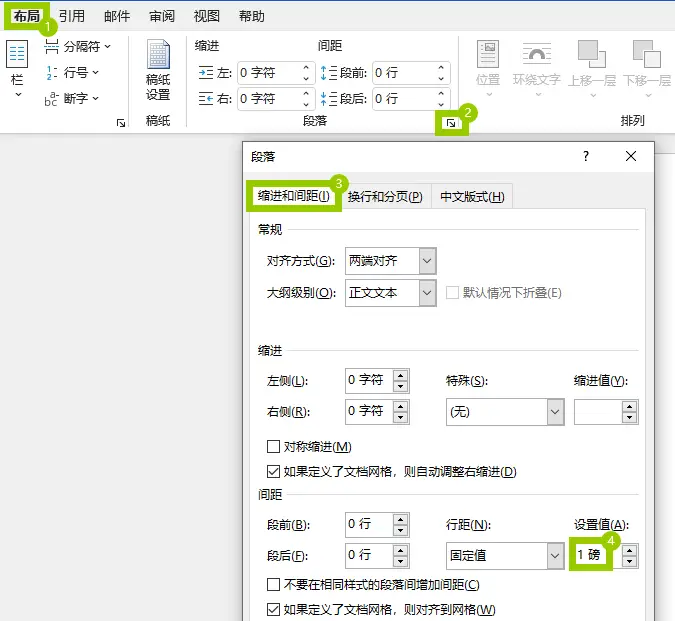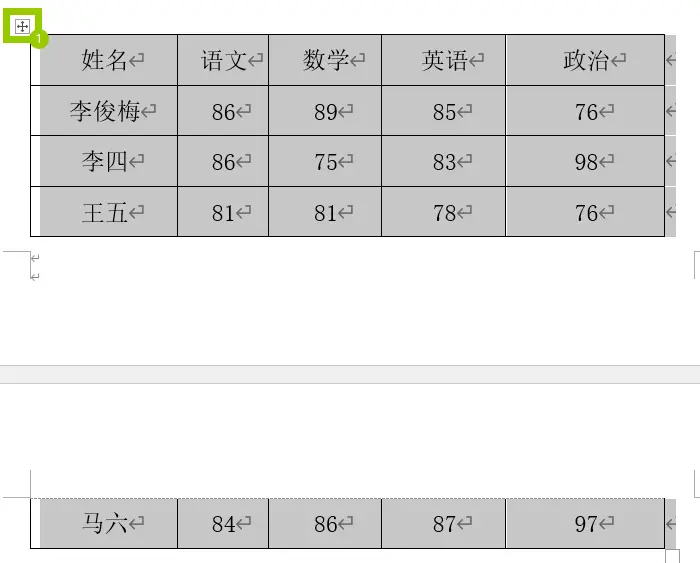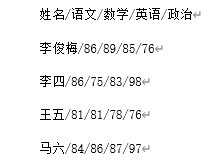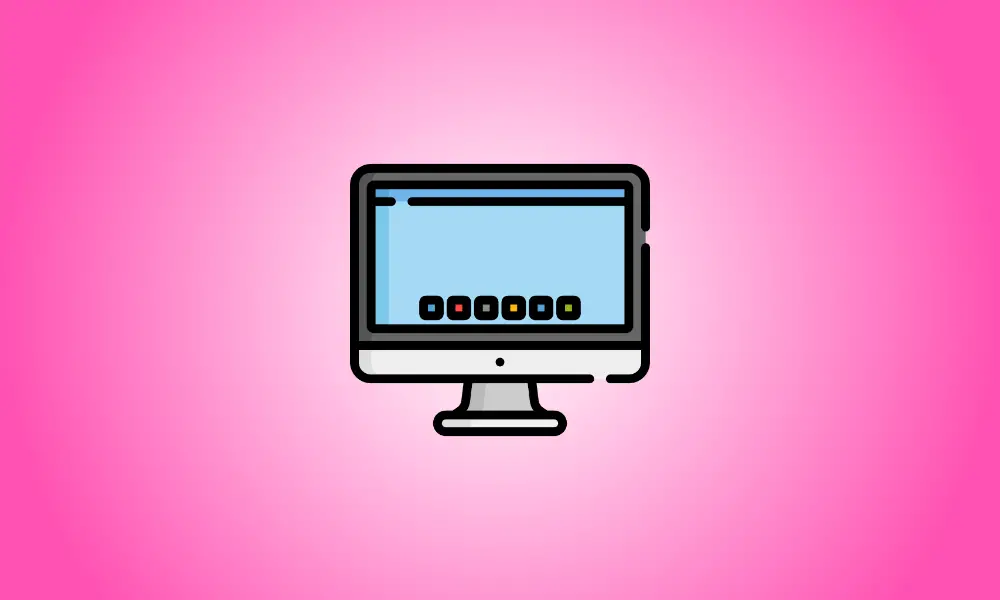概述
默认情况下Word的背景颜色是白色的,如果你希望自定义背景颜色,那么需要简单的几步设置即可,本教程将一步一步演示如何设置。
操作环境
操作系统:Windows10
软件:Microsoft Word
操作步骤
方法一:自定义Word的背景颜色。
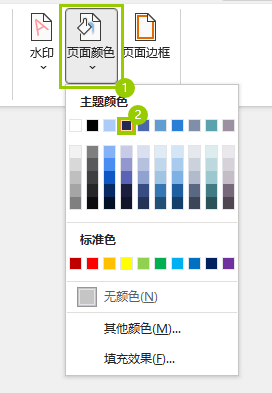
打开Word,在窗口的左上角点击“设计”按钮,在最右边的“页面背景”选区找到并点击“页面颜色”按钮,在下拉菜单中选择你需要设置的颜色,你可以通过点选“其他颜色”按钮来选择更多颜色,通过“填充效果”按钮可以设置更多的填充效果如:渐变、纹理、图案、图片。
方法二:设置打印选项以打印Word的背景颜色。
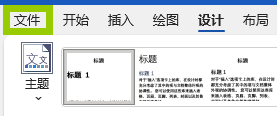
默认情况下自定义的背景色和图像是不会被打印出来的,只有当我们在“Word选项”中设置之后自定义背景色或者图像才能够被打印出来。在Word窗口的左上方点击“文件”按钮。
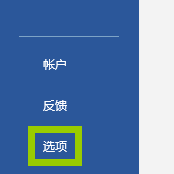
在弹窗来的窗口的左下角找到并点击“选项”按钮以进入“Word选项”窗口。
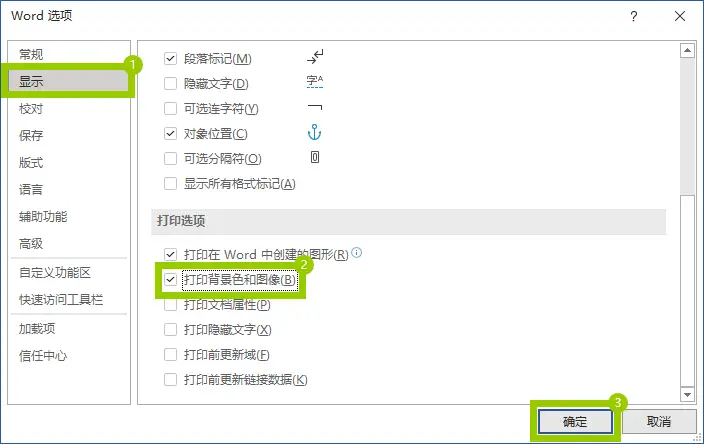
在“Word选项”窗口中点选左边的“显示”选项,然后在右边的“打印选项”区域中勾选“打印背景色和图像”。这样在打印时就会将Word的背景色或者图像打印出来了。
从现在开始你就可以通过使用不同的背景颜色来让你的Word更加与众不同和更具美感了。